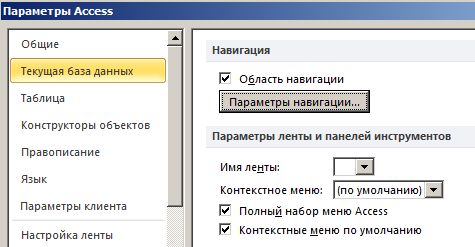- Настройка общих пользовательских параметров в Access
- В этой статье
- Настройка параметров пользовательского интерфейса
- Настройка параметров для создания баз данных
- Личная настройка своей копии Office
- Настройка пользовательских параметров текущей базы данных
- В этой статье
- Настройка параметров текущей базы данных
- Установка параметров открытия окна объекта
- Включение поддержки сочетаний клавиш в Access
- Установка параметров управления файлами текущей базы данных
- Выбор параметров навигации в текущей базе данных
- Настройка параметров для отслеживания и изменения имен полей в текущей базе данных
- Установка параметров фильтрации для текущей базы данных
- Настройка параметра «Кэширование веб-службы и таблиц SharePoint»
- Поддержка типа данных «Дата/время» для связывания и импорта
- Включение поддержки типа данных bigint для операций связывания и импорта
Настройка общих пользовательских параметров в Access
Общие параметры можно настроить, выбрав в диалоговом окне «Параметры Access» > параметры > «Общие». Общие параметры можно использовать для указания того, как некоторые пользовательские интерфейсы отображаются для пользователей, какой формат файлов по умолчанию или порядок сортировки используется, а также где папки базы данных находятся на компьютере пользователя базы данных.
В этой статье
Настройка параметров пользовательского интерфейса
Следующие параметры пользовательского интерфейса применяются во всех продуктах Office.
Предварительный просмотр вариантов
Если выбран параметр Включить динамический просмотр, при наведении курсора на различные варианты можно просматривать их воздействие на документ.
Указав курсором на команду или параметр на ленте, можно увидеть подсказку о предназначении кнопки и доступные сочетания клавиш для этого параметра. Чтобы скрыть подсказки, выберите необходимую схему подсказок в параметрах Стиль всплывающих подсказок.
Показывать улучшенные всплывающие подсказки. Этот параметр отображает описание кнопки или параметра на ленте при наведении курсора.
Не показывать улучшенные всплывающие подсказки. Этот параметр позволяет просматривать название параметра или функции без описания.
Не показывать всплывающие подсказки. Выберите этот параметр, если нужно, чтобы имена или описания кнопок или параметров на ленте не отображались при наведении курсора.
Если выбран параметр «Отключить аппаратное ускорение графики», Access не сможет использовать возможности ускорения графики компьютера для повышения производительности. (Access 2013 и более высокого уровня.)
Что такое ускоритель обработки изображения? Ускоритель обработки изображения — это тип видеоадаптера, содержащего собственный процессор для повышения уровня производительности. Эти процессоры предназначены специально для вычислений, связанных с преобразованиями изображения, поэтому они более эффективны, чем центральный процессор (общего назначения) компьютера. Эти адаптеры высвобождают ресурсы центрального процессора компьютера для выполнения других команд, в то время как ускоритель обработки изображения выполняет расчеты, связанные с изображением.
Настройка параметров для создания баз данных
Вы можете выбрать версию Access для новых баз данных рабочего стола, конкретное расположение на компьютере для новых папок баз данных и настраиваемый порядок сортировки.
Формат файлов по умолчанию для пустой базы данных
Этот параметр позволяет настроить или изменить формат файла, Access будет применяться при создании новой базы данных. Если база данных совместно используется несколькими пользователями, для доступа ко всем функциям базы данных используйте версию Access, установленную на их компьютерах.
Рядом с форматом файла по умолчанию для пустой базыданных выберите формат файла.
Закройте и снова разкройте базу данных, чтобы параметр вступил в силу.
Стандартная папка базы данных
Чтобы настроить или изменить папку по умолчанию для хранения новых баз данных и файлов:
В текстовом поле «Папка базы данных по умолчанию» введите имя папки или нажмите кнопку «Обзор», чтобы найти ее.
Закройте и снова разкройте базу данных, чтобы параметр вступил в силу.
Новый порядок сортировки базы данных
Используйте этот параметр, чтобы изменить порядок сортировки по умолчанию (также называемый последовательностью сортировки).
Чтобы изменить порядок сортировки для будущих баз данных:
Рядом с порядком сортировки новой базыданных выберите нужный язык.
Этот параметр вступает в силу при следующем создании базы данных.
Чтобы изменить порядок сортировки для текущей базы данных:
Рядом с порядком сортировки новой базыданных выберите нужный язык.
Сжатие и восстановление базы данных. Access сжатие и восстановление базы данных, которая хранится в одном месте. Дополнительные сведения см. в теме «Сжатие и восстановление базы данных».
Примечание. Если вы открываете базу данных Access 2010 или более поздней в Access 2007 и видите сообщение «Неохронизированный формат базы данных» или «Последовательность сортировки не поддерживается с указанным файлом», это может быть вызвано неподдержежным порядком сортировки. Попробуйте изменить порядок сортировки базы данных Access 2010 на общий устаревший, который поддерживается в базах данных Access 2007 и более поздних версиях. Дополнительные сведения см. в дополнительных сведениях о обратной совместимости Access 2010 и 2007.
Личная настройка своей копии Office
Следующие параметры персонализации применяются во всех продуктах Office.
Введите свое имя или имя другого пользователя в поле Имя пользователя.
Введите свои инициалы или инициалы другого пользователя в текстовое поле «Инициалы».
Вы также можете выбрать фон Office или тему Office для работы с базами данных Access. (Access 2013 и более поздние 2013.)
Источник
Настройка пользовательских параметров текущей базы данных
Чтобы настроить пользовательские параметры, например показ окон объектов, сочетания клавиш и автоматическое исправление для открытой классической базы данных в Access, перейдите в меню Файл, выберите пункт Параметры, а затем измените настройки в категории Текущая база данных.
Примечание: Если не указано иное, изменения применяются только после закрытия и повторного открытия базы данных.
Примечание: Статья неприменима к веб-приложениям Access — новому типу баз данных, которые создаются в Access и публикуются в Интернете.
В этой статье
Настройка параметров текущей базы данных
Можно быстро настроить отображение имени приложения и логотипа, окна объекта, управление файлами текущего приложения или базы данных. Выполните следующие действия в открытой базе данных.
Выберите Файл > Параметры > Текущая база данных.
Выберите параметры для текущей базы данных. Ниже приведены некоторые наиболее распространенные параметры; другие будут описаны далее.
Позволяет выбрать название, которое будет отображаться в строке заголовка Windows текущей базы данных.
Позволяет выбрать значок для текущей базы данных. Введите имя изображения или нажмите кнопку Обзор, чтобы открыть файл изображения. Выбранный значок появится в строке заголовка Windows.
Значок форм и отчетов
Если выбрать этот параметр, значок приложения будет отображаться во всех вкладках форм и отчетов текущей базы данных. Если вкладки документа не включены, значок отображаться не будет.
Позволяет указать форму, которая появляется при открытии текущей базы данных. Если нет необходимости в появлении формы при открытии базы данных, оставьте значение по умолчанию (отсутствует).
Позволяет пользователям настраивать, изменять или удалять веб-формы. Этот параметр предназначен для Access 2010 и более поздних версий и действует только при использовании веб-базы данных.
Отображает строку состояния в нижней части рабочей области Access.
Когда все будет готово, нажмите кнопку ОК.
Некоторые параметры вступают в силу только после того, как вы закроете и снова откроете базу данных.
Установка параметров открытия окна объекта
Access содержит параметр для отображения всех открытых объектов в виде легко доступных вкладок в верхней части окна объекта. Эти параметры можно установить в области Параметры окна документа в категории Текущая база данных.
Несколько открытых окон отображаются, накладываясь друг на друга.
Отображается только один объект, даже если открыты несколько объектов.
Вы можете использовать параметр «Вкладки» без отображения вкладок документа. Это полезно, когда пользователям требуется работать с одним объектом по одному. Если этот параметр не включен, не забудьте включить другой параметр навигации, чтобы разрешить пользователям переключаться на другие объекты.
При выборе параметра Вкладки можно выбирать этот параметр для отображения вкладок для всех открытых объектов.
Использование тем оформления Windows для элементов управления на формах
Применяет тему Windows к элементам управления форм и отчетов в текущей базе данных.
Включение режима макета
Отображает кнопку Режим макета в строке состояния Access и в контекстном меню, которое отображается по щелчку вкладки правой кнопкой мыши. Если отключить этот параметр, пользователь не сможет открывать формы и отчеты в режиме макета.
Примечание: Если параметр не включен, Режим макета недоступен в группе «Представления» или любых контекстных меню.
Включение изменений структуры таблиц в табличном представлении
Позволяет изменять структуру таблиц в режиме таблицы.
Проверять обрезание числовых полей
Если столбец слишком узкий для отображения всего значения, Access отображает числа в виде «#####». Если этот параметр не выбран, значения отображаются в усеченном виде в соответствии с размером столбца.
Формат хранения свойств рисунков
Access сохраняет изображения в исходном формате. Включите этот параметр для уменьшения размера базы данных.
Преобразование всех изображений в точечные рисунки (совместимо с Access 2003 и более ранними версиями)
Access создает копию исходного изображения в формате точечного рисунка Windows или Device Independent Bitmap. Включите этот параметр для просмотра изображений в базах данных, созданных в Office Access 2003 и более ранних версиях.
Включение поддержки сочетаний клавиш в Access
Если активирован параметр Специальные клавиши Access, в текущей базе данных можно использовать следующие сочетания клавиш:
Отображение и скрытие области навигации.
Отображение окна Интерпретация в редакторе Visual Basic.
Запуск редактора Visual Basic
Нажатие этой комбинации клавиш прекращает извлечение приложением Access записей с сервера.
Установка параметров управления файлами текущей базы данных
Эти параметры управления файлами применяются к открытой базе данных.
Сжимать при закрытии
База данных автоматически сжимается и восстанавливается при закрытии.
Удалять личные сведения из свойств файла при сохранении
Личные сведения автоматически удаляются из свойств файла при сохранении.
Выбор параметров навигации в текущей базе данных
Настроить навигацию в текущем приложении можно с помощью следующих параметров:
Если параметр не установлен, область навигации не будет отображаться в текущей базе данных.
Можно изменять категории и группы, которые появляются в области навигации, и установить параметры открытия объектов в текущей базе данных.
Выберите имя настраиваемой группы ленты.
Задайте или измените строку меню по умолчанию для контекстных меню.
Полный набор меню Access
Если этот флажок снят, на ленте отображается только вкладка Главная. К тому же, команды Сохранить и Сохранить как не доступны в меню Файл.
Контекстные меню по умолчанию
Включает и отключает контекстные (всплывающие) меню, отображающиеся по щелчку правой кнопкой мыши объекта базы данных в области переходов или элемента управления в форме или отчете. Следует закрыть и заново открыть текущую базу данных, чтобы указанный параметр вступил в силу.
Настройка параметров для отслеживания и изменения имен полей в текущей базе данных
Параметр Автозамена имен запрашивает Access находить и исправлять ссылки на имена полей в формах, отчетах и запросах. Для текущей базы данных можно установить следующие параметры:
Отслеживание автозамены имен
Access сохраняет информацию, необходимую для исправления ошибок в именах. Позволяет использовать функцию «Зависимости объектов». Но Access не исправляет ошибок до выбора параметра Автозамена имен.
При выборе этого параметра Access исправляет ошибки имен по мере появления. Если выбрать параметр Отслеживание автозамены имен и оставить его пустым, в Access будут храниться все данные с ошибками до включения параметра.
Журнал изменений автозамены имен
Access записывает изменения, внесенные в базу данных при исправлении ошибок имен, и сохраняет данные в таблице AutoCorrect.log.
Установка параметров фильтрации для текущей базы данных
Можно сортировать информацию, отображенную в форме, путем применения фильтра в определении Фильтр по форме, где необходимо установить отображаемые значения для окна Фильтр по форме текущей базы данных.
Параметры в этом разделе контролируют несколько функций: размер списка значений, который появляется в выбранном поле в окне Фильтр по форме. Можно выбирать параметры отображения пользователем значений индексированных и неиндексированных полей и связанных таблиц во внешнем файле. Можно также выбирать параметры появления списка значений в элементах управления в форме при использовании параметра Фильтр по форме.
в локальных индексированных полях
Отображает значения из локальных индексированных полей из списка значений, который появляется в окне Фильтр по форме.
в локальных неиндексированных полях
Включает значения из локальных неиндексированных полей из списка значений, который появляется в окне Фильтр по форме.
Включает значения из таблиц, с которыми устанавливается связь с помощью подключения ODBC.
не отображать списки, которые содержат большее число записей, чем указано
Введите максимальное количество записей, которые должны обрабатываться в Access при построении списка для операций «Фильтр по форме». Список значений не отобразится, если число записей, необходимых для заполнения списка, превышает введенное число. Все списки значений будут содержать только уникальные значения, даже если их поля не индексированы. Значение по умолчанию — 1000.
Настройка параметра «Кэширование веб-службы и таблиц SharePoint»
По умолчанию в новых базах данных Access 2010 и более поздних версией кэшируются связанные таблицы веб-службы и SharePoint.
Использовать формат кэша, совместимый с Microsoft Access 2010 и более поздних версий. Выберите этот параметр, чтобы Access кэшировал локальную копию связанных данных. Этот параметр может повышать производительность при работе со связанными данными. При его использовании загрузка и просмотр связанных данных будут выполняться быстрее. Снимите этот флажок, если вы хотите, чтобы кэширование выполнялось, как в Access 2007.
Очищать кэш при закрытии. Выберите этот параметр, чтобы Access очищал из памяти все локальные кэшированные данные при закрытии базы данных.
Не использовать кэш. Выберите этот параметр, чтобы Access не кэшировал локальную копию данных при работе со связанными источниками данных SharePoint.
Примечание: Параметры Очищать кэш при закрытии и Не использовать кэш недоступны, если снят флажок Использовать формат кэша, совместимый с Microsoft Access 2010 и более поздних версий.
Поддержка типа данных «Дата/время» для связывания и импорта
В типе данных «Дата/время» хранится дата, включаемая время суток, на основе 24-часового времени. Его можно рассматривать как расширение существующего типа даты и времени, но с большим диапазоном дат, большей точностью дробей по умолчанию и необязательной точностью, заданной пользователем. Совместим с типом данных datetime2 в ODBC.
Примечание: Тип данных «Дата/время» доступен только при наличии подписки на Office 365. Если вы являетесь подписчиком Microsoft 365, убедитесь, что у вас установлена последняя версия Office. Если вы ИТ-специалисты, управляющие процессом Microsoft 365 обновления, ознакомьтесь со статьей каналов, чтобы узнать, какие обновления доступны в каждом канале.
Тип данных «Дата/время» для связанных/импортируемых таблиц
Включает тип данных «Дата/время» с поддержкой связывания и импорта из внешних баз данных, которые используют эквивалентный тип данных, например «дата и время2» в SQL Server. Access предупредит вас, что при установке этого параметра формат файла базы данных будет постоянно меняться с учетом обратной совместимости. Выполните одно из следующих действий:
Нажмите кнопку ОК, чтобы внести изменения. Их будет невозможно отменить.
Нажмите кнопку Отменить, чтобы не вносить изменения.
Дополнительные сведения см. в статье Использование типа данных bigint.
Примечание: Если выбран этот параметр, можно использовать тип данных bigint для связи и импорта до закрытия базы данных. Тем не менее необходимо закрыть и открыть базу данных, чтобы увидеть измененный штамп формата файла в заголовке окна базы данных.
Включение поддержки типа данных bigint для операций связывания и импорта
Тип данных bigint хранит неденежные числовые значения и совместим с типом данных SQL_BIGINT в ODBC. С помощью этого типа данных, имеющего диапазон от -2^63 до 2^63-1, можно эффективно вычислять большие числа.
Примечание: Тип данных bigint доступен только тем, у кого есть подписка на Office 365. Если вы подписаны Microsoft 365 подпиской, убедитесь, что у вас последняя версия Office. Если вы ИТ-специалисты, управляющие процессом Microsoft 365 обновления, ознакомьтесь со статьей каналов, чтобы узнать, какие обновления доступны в каждом канале.
Поддержка типа данных BigInt для связанных/импортированных таблиц
Поддержка типа данных bigint для связывания и импорта из внешних баз данных, которые используют эквивалентный тип данных, например bigint в SQL Server. Access предупредит вас, что при установке этого параметра формат файла базы данных будет постоянно меняться с учетом обратной совместимости. Выполните одно из следующих действий:
Нажмите кнопку ОК, чтобы внести изменения. Их будет невозможно отменить.
Нажмите кнопку Отменить, чтобы не вносить изменения.
Дополнительные сведения см. в статье Использование типа данных bigint.
Примечание: Если выбран этот параметр, можно использовать тип данных bigint для связи и импорта до закрытия базы данных. Тем не менее необходимо закрыть и открыть базу данных, чтобы увидеть измененный штамп формата файла в заголовке окна базы данных.
Источник